Denne wikiHow lærer dig, hvordan du føjer et statisk foto eller en video til en bevægelsesvideo med bevægelsessporing i Adobe After Effects.
Trin
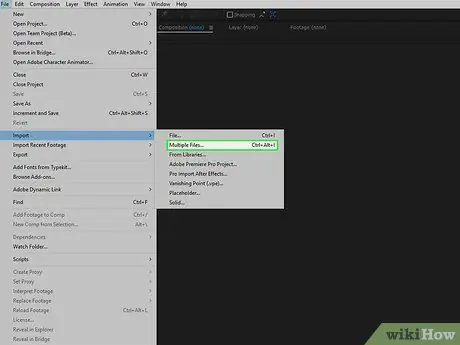
Trin 1. Indsæt filen i After Effects
Åbn After Effects, og gør derefter følgende:
- Opret et nyt projekt ved at klikke Fil, vælg Ny, og klikker Nyt projekt.
- Klik på Fil
- vælge Importere
- Klik på Flere filer …
-
Tryk og hold Ctrl eller Command nede, mens du klikker på den fil, du vil importere.
Hvis filen er et andet sted, skal du klikke Fil > Importere > Flere filer … igen og vælg filen.
- Klik på Åben
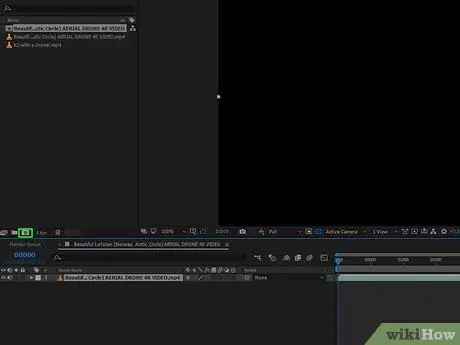
Trin 2. Opret en ny komposition til din video
Klik og træk videofilen fra sektionen "Navn" ned til ikonet "Komposition" - som er en rød, grøn og blå cirkel - og slip derefter videoen. Videoen vises midt i Adobe After Effects.
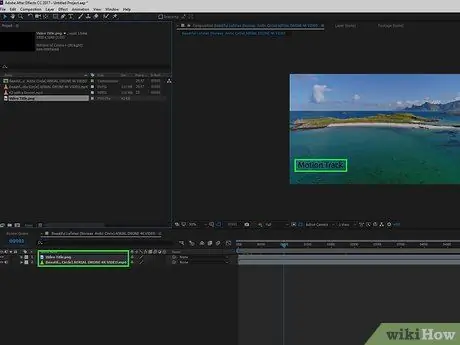
Trin 3. Føj en motion track -fil til projektet
Klik og træk videoen eller fotoet fra afsnittet "Navn" ind i projektruden i nederste venstre hjørne af vinduet, og sørg for, at filen er over videotitlen.
- Korrekt placering sikrer, at den bevægelsessporede fil forbliver øverst i videoen i stedet for at blive skjult bag den.
- Hvis du taber en fil under videotitlen, skal du klikke og trække filen op for at omarrangere rækkefølgen af de to.
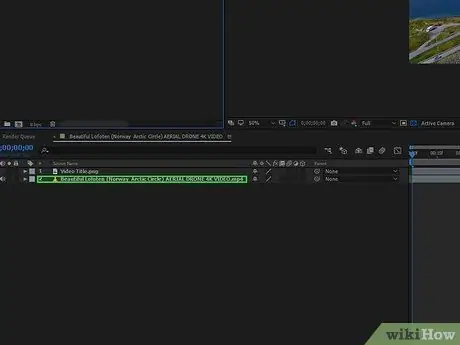
Trin 4. Vælg en videotitel
Klik på videotitlen nederst til venstre i vinduet.
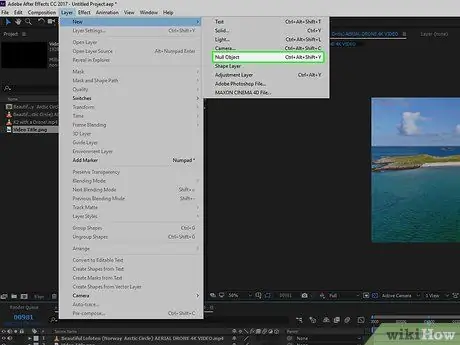
Trin 5. Opret et "Null -objekt"
Dette vil være målet for bevægelsessporing:
- Klik på Lag
- vælge Ny
- Klik på Nul -objekt
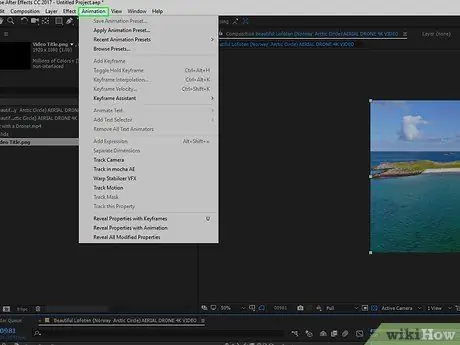
Trin 6. Tilføj en animation til bevægelsessporing
Vælg videotitlen igen ved at klikke på den i nederste venstre hjørne af vinduet, og gør derefter følgende:
- Klik på Animation
- Klik på Spor bevægelse
- Hvis knappen Spor bevægelse er nedtonet, skal du sørge for, at videoen er valgt ved at klikke på dens titel i projektruden.
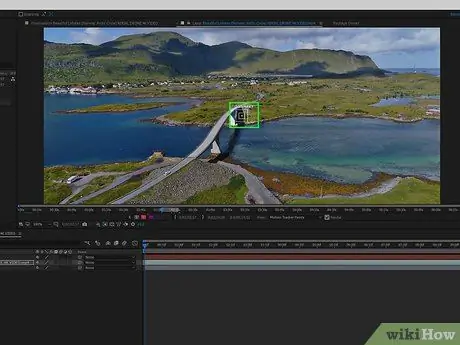
Trin 7. Placer bevægelsessporeren
I hovedvinduet skal du klikke og trække det boksformede ikon til det sted, hvor du vil spore filbevægelse.
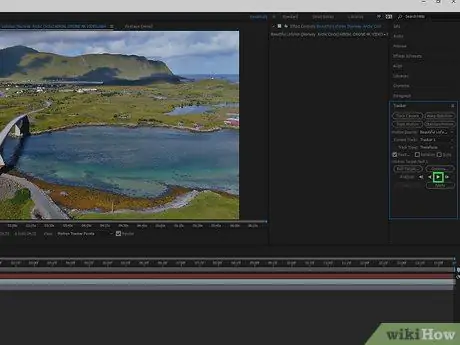
Trin 8. Optag trinene for motion tracker
Klik på knappen "Afspil" i vinduet "Tracker" i nederste højre hjørne

lad videoen afspille.
Hvis du ikke kan se ruden "Sporing" her, skal du bare klikke på den vinduer øverst på skærmen, og marker derefter indstillingen tracker.
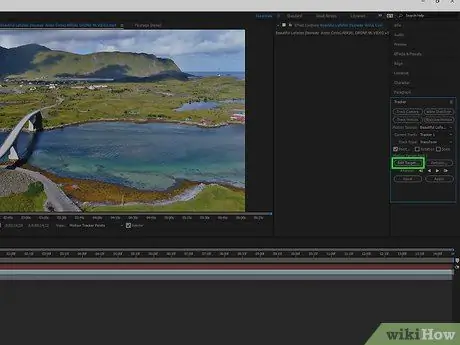
Trin 9. Klik på Rediger mål…
Det er nederst i vinduet "Tracker".
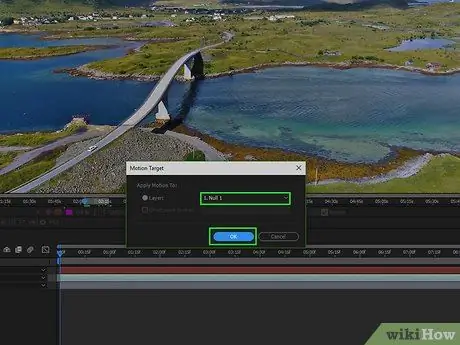
Trin 10. Vælg "Null -objekt"
Klik på rullemenuen øverst i menuen, der vises, og klik derefter på nul 1 i den eksisterende rullemenu. Klik på Okay.
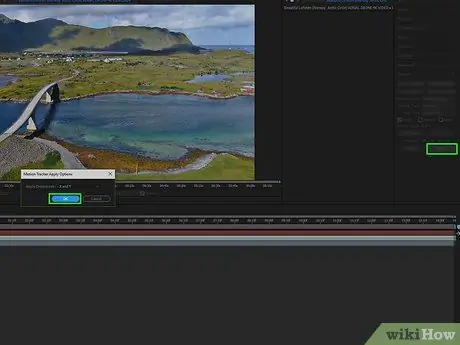
Trin 11. Anvend ændringerne
Klik på ansøge i sektionen "Tracker" i vinduet, og klik derefter på Okay.
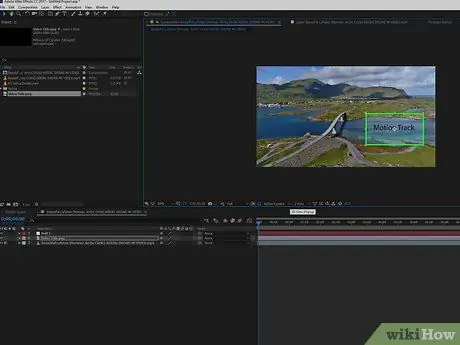
Trin 12. Placer den fil, du vil tildele et bevægelsesspor til
Klik og træk filen til "Null Object" i hovedvinduet.
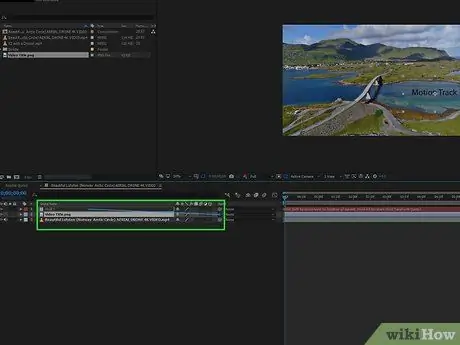
Trin 13. Tilslut filen med "Null Object"
I projektruden i nederste venstre hjørne af After Effects skal du klikke og trække spiralikonet til højre for filnavnet ind i titlen. nul 1, slip derefter musen.
- Denne proces kaldes "Forældreskab", og vil sikre, at din fil bliver bevægelsessporet sammen med "Null-objektet".
- Når du trækker musen væk fra spiralikonet, vises en linje bag markøren.
Tips
- Jo bedre optagelseskvalitet, jo lettere er det at oprette glatte og professionelle bevægelsesspor.
- Det kræver erfaring at kunne vælge punkter, der er lette at spore i fotos/videoer. Hvis det punkt ikke fungerer godt, kan du prøve et andet punkt.






